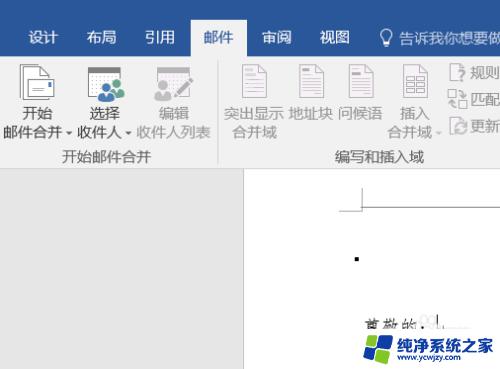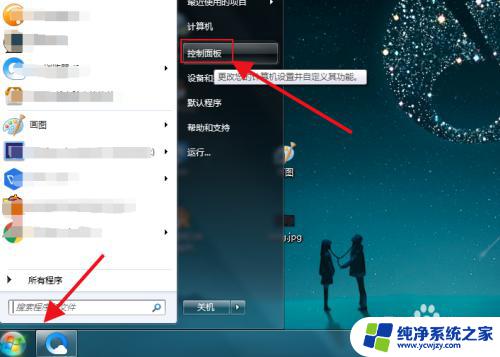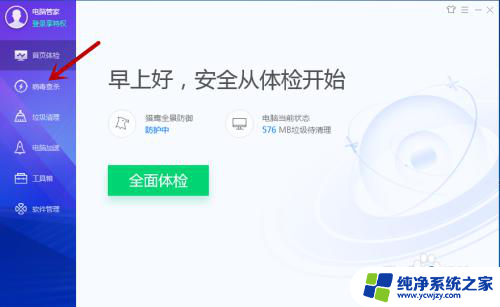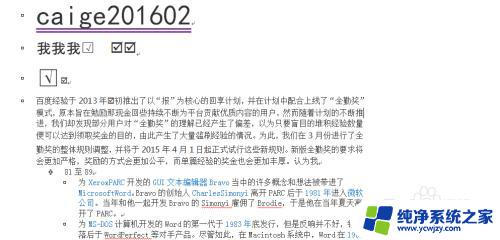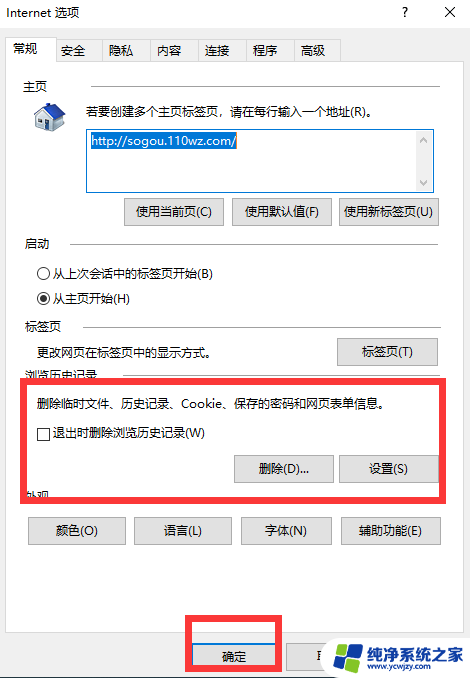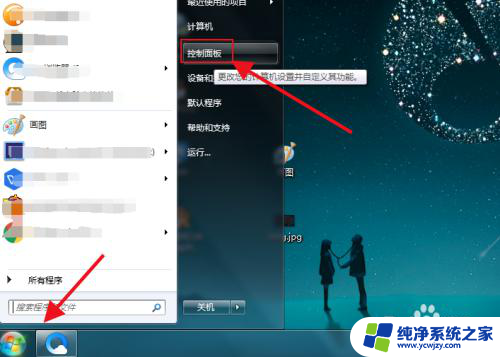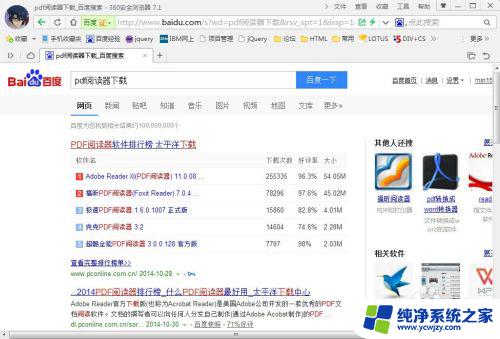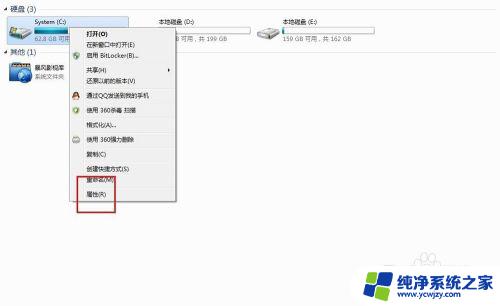电脑word2016怎么打开 word2016打开文件很慢怎么办
更新时间:2024-02-08 10:40:20作者:jiang
在如今信息化的时代,电脑已经成为了我们生活中不可或缺的工具之一,而在电脑的使用过程中,很多人会遇到一些常见的问题,比如打开文件很慢。尤其是在使用Word2016时,有些用户可能会发现打开文件的速度明显变慢,这无疑给工作和学习带来了一定的困扰。我们应该如何解决这个问题呢?接下来本文将为大家详细介绍如何解决Word2016打开文件慢的问题,希望能对大家有所帮助。
具体方法:
1.打开word 2016。

2.点击【选项】。
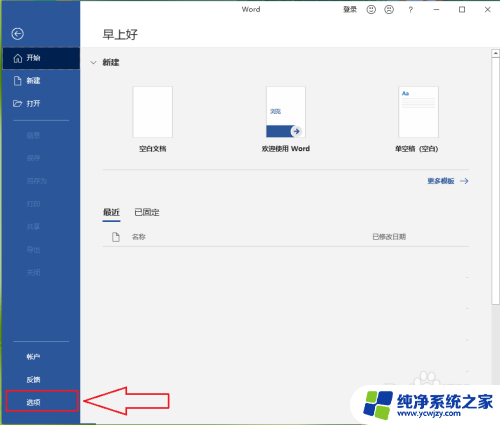
3.点击【加载项】。
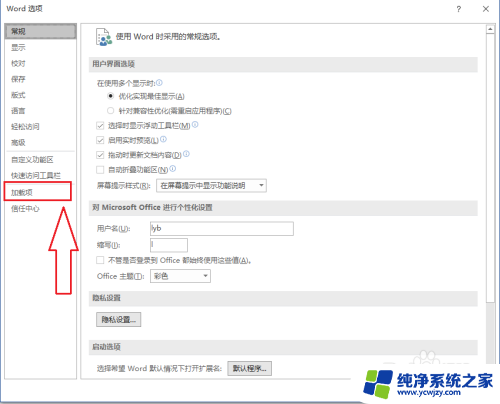
4.选择“com加载项”,然后点击【转到】。
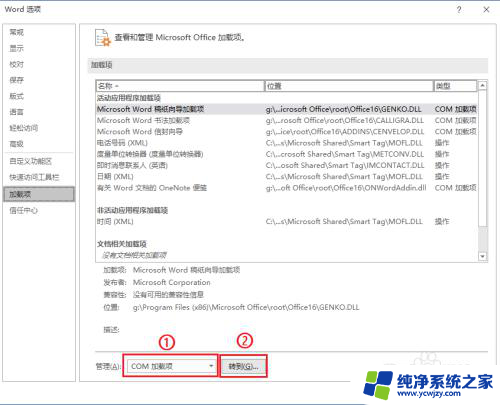
5.取消勾选不常用的加载项。
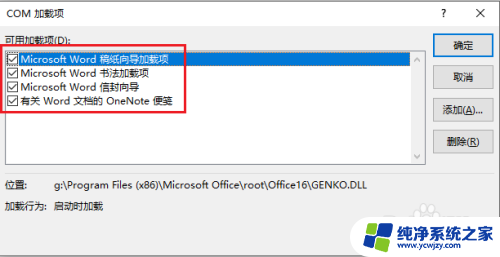
6.点击【确定】,设置完成。
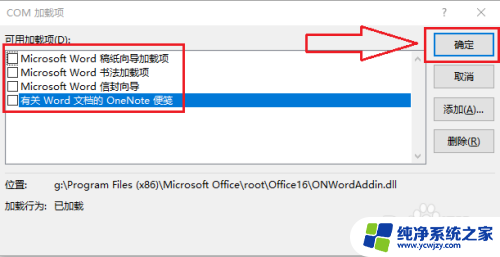
以上就是如何打开电脑上的Word 2016的全部内容,如果你遇到这个问题,你可以按照以上步骤解决,非常简单和快速。